サイドバー
楽天ショップを登録

モール情報の選択
1.「楽天」を選択します。
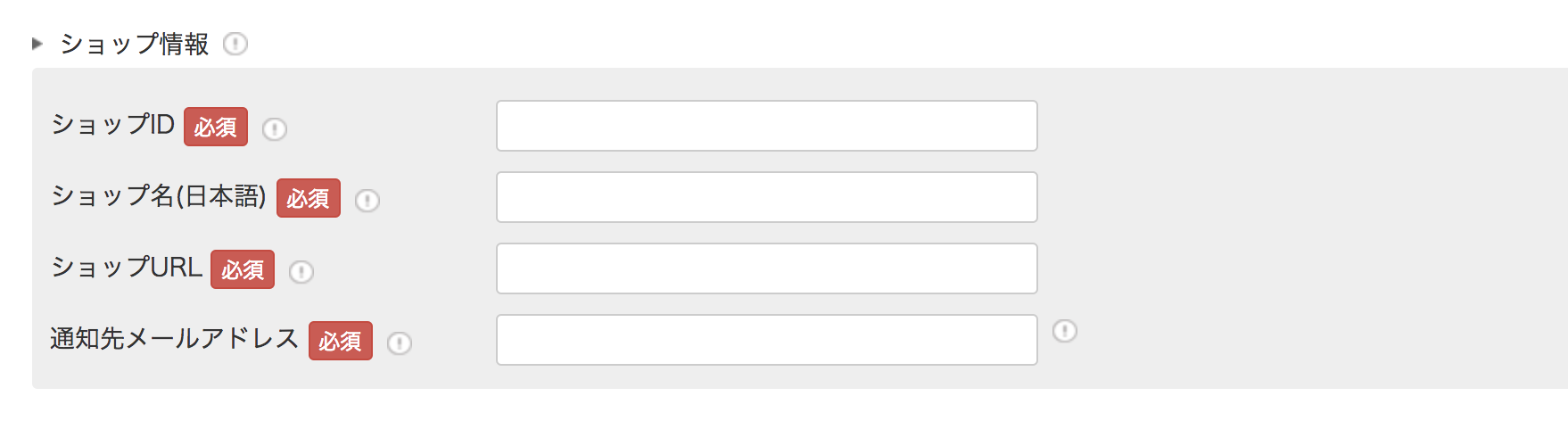
ショップ情報の入力
| ショップID | ショップIDとは受注番号のはじめの6桁で使われている数字です。 確認方法 RMSにログイン > 受注・決済管理 > 2.決済・口座管理をクリック →「楽天マルチ決済」をクリック 右上の方に表示されるショップ名の横にある6桁の数字がショップIDです。 |
|---|---|
| ショップ名 | モールアシストで表示されるショップ名です。任意の名前に設定が可能です。 |
| ショップURL | サイトのアドレス内、https://www.rakuten.co.jp/●●●●/の●●●の部分をご記入下さい。 |
| 通知先メールアドレス | 在庫切れやリンク切れなど、モールアシストから通知を受け取るアドレスです。 任意のアドレスをご登録ください。 |
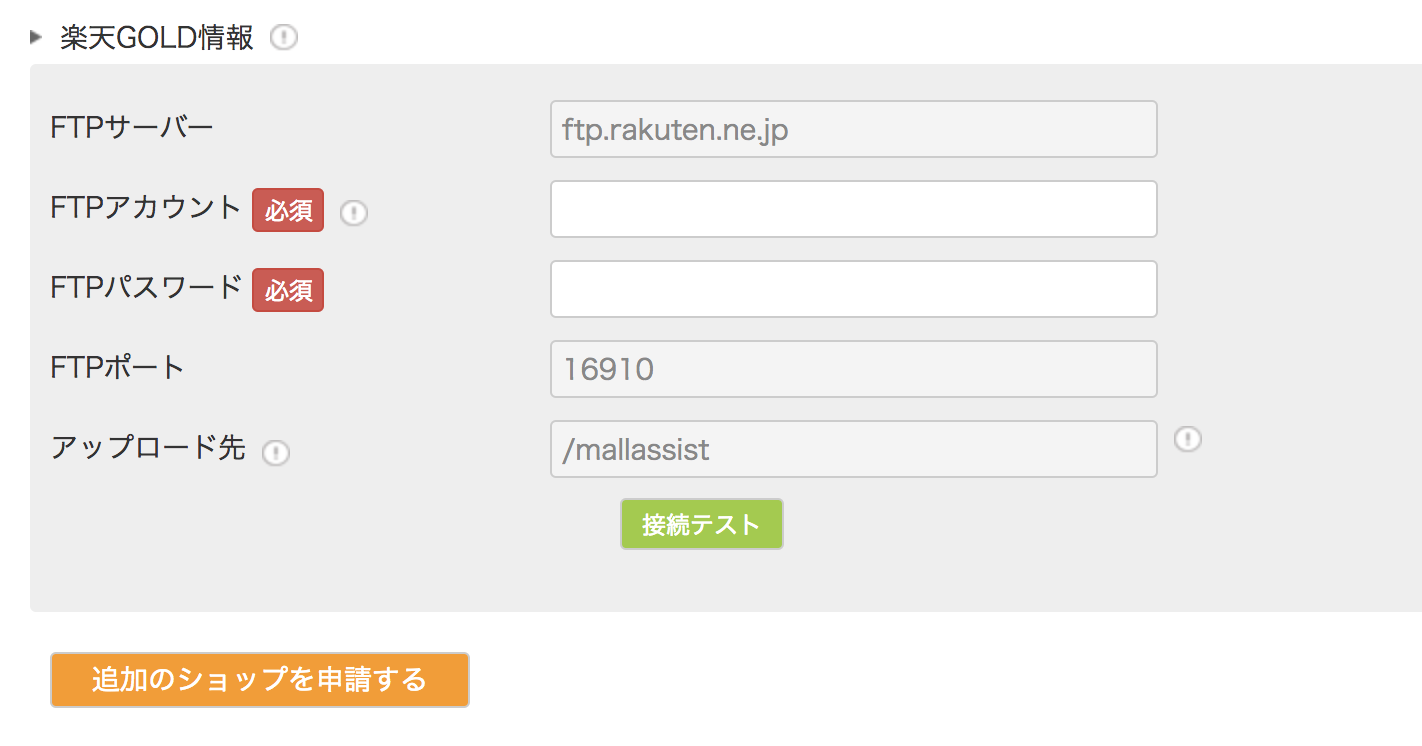
楽天GOLD情報の入力
| FTPサーバー | 楽天GOLDのFTPサーバーアドレスです。自動で入力され、変更はできません。 |
|---|---|
| FTPアカウント | 楽天GOLDのFTPサーバーに接続するためのユーザ名です。 確認方法 RMSにログイン > 拡張サービス一覧 > FTPサーバー用パスワード変更をクリック 「ユーザ名」が該当します。 |
| FTPパスワード | 楽天GOLDのFTPサーバーに接続するためのパスワードです。 |
| FTPポート | FTPサーバーに接続する際のポート番号です。変更できません。 |
| アップロード先 | モールアシストのパーツがアップロードされるディレクトリです。変更できません。 |
入力が完了したら、「接続テスト」ボタンを押して、FTP情報の設定にエラーがないか確認します。
問題なければ、「追加のショップを申請する」のボタンを押して、初期設定の完了です。
内容をご確認の上、再度正しい情報をご入力ください。
以上でショップ登録は完了です。
ご不明な点や、ご質問がありましたら、どうぞお気軽にご連絡ください。
専属スタッフがサポートさせていただきます。
お問い合せはこちら。
